chrome浏览器怎么滚动截屏? 谷歌浏览器长图截屏的技巧
(福利推荐:你还在原价购买阿里云服务器?现在阿里云0.8折限时抢购活动来啦!4核8G企业云服务器仅2998元/3年,立即抢购>>>:9i0i.cn/aliyun)
我们在使用谷歌浏览器的时候会遇到需要截取整个网页长图,那么也有不少的用户们在询问chrome浏览器进行滚动截长图怎么操作?下面就让本站来为用户们来仔细的介绍一下chrome浏览器进行滚动截长图的方法吧。
chrome浏览器进行滚动截长图的方法
1、打开chrome浏览器,依次点击右上角“更多--更多工具--开发者工具”。

2、在开“开发者工具”页面按下快捷键“Ctrl+Shift+P”调出搜索框。

3、在搜索框中输入“full”,点击下面搜索结果中的“Screenshot capture full size screenshot ”。

4、打开“下载内容”就可以看到一个图片文件,这就是整个网页的长截图,双击即可打开查看。

以上就是chrome浏览器进行滚动截长图的技巧,希望大家喜欢,请继续关注程序员之家。
相关推荐:
Chrome滑动滚轮页面就在缩小怎么办? 谷歌浏览器取消鼠标滚轮缩放的技巧
谷歌浏览器升级后怎么还原? Chrome浏览器降级到旧版本的方法
相关文章
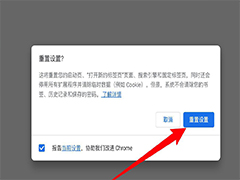
用谷歌浏览器上不了网怎么办? 电脑chrome浏览器安装后无法上网解决办法
用谷歌浏览器上不了网怎么办?电脑安装谷歌浏览器以后,发现不能上网,该怎么办嗯?下面我们就来看看电脑chrome浏览器安装后无法上网解决办法2023-01-09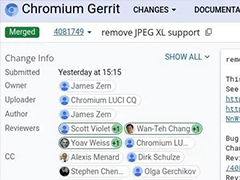
谷歌Chrome/Chromium浏览器代码库中删除对JPEG-XL支持
从昨天开始的代码合并过程中,谷歌已正式从 Chromium / Chrome 网络浏览器代码库中删除了 JPEG-XL 支持,详细请看看下文介绍2022-12-11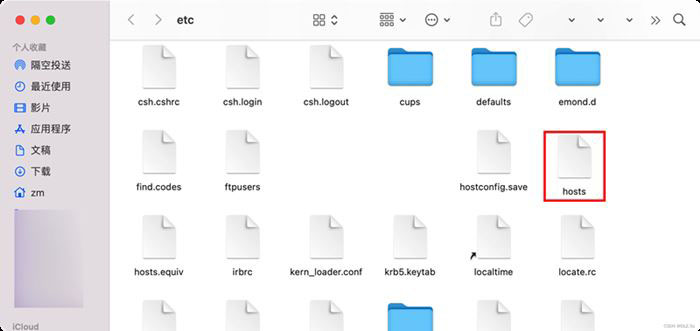
Chrome内置谷歌翻译不能用怎么办 谷歌翻译无法使用的解决办法
这篇文章主要介绍了Chrome内置谷歌翻译不能用怎么办 谷歌翻译无法使用的解决办法的相关资料,需要的朋友可以参考下,希望对大家有所帮助2022-10-31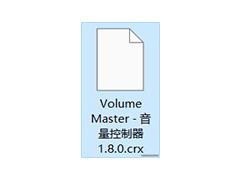
Chrome浏览器怎么用VolumeMaster插件? VolumeMaster最高音量可达600%
Chrome浏览器怎么用VolumeMaster插件?VolumeMaster 浏览器标签页音量控制器插件很好用,该怎么下载安装呢?下面我们就来看看详细的教程2022-09-22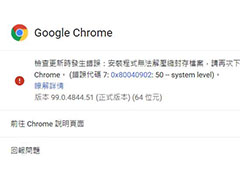
Chrome浏览器提示0x80040902怎么办? 0x80040902的五种解决办法
Chrome浏览器提示0x80040902怎么办?谷歌浏览器升级以后,发现经常会提示错误代码0x80040902,这是什么原因造成的呢?下面我们就来看看0x80040902的五种解决办法2022-08-30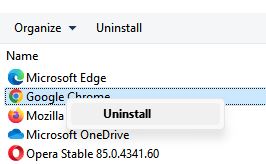
谷歌浏览器Chrome无法更新错误代码0x80040154修复教程
Google Chrome无法更新,出现错误代码0x80040154怎么办?今天给大家分享最新的Google Chrome 更新错误代码0x80040154的修复教程,需要的朋友一点不要错过哦2022-08-11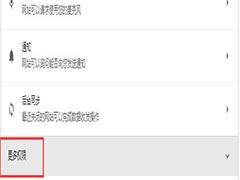
chrome浏览器怎么关闭网站闲空检测?谷歌关闭网站闲空检测教程
谷歌浏览器提升了稳定性、速度和安全性,可以让用户浏览网页更快更稳定,那谷歌浏览器怎么关闭网站闲空检测呢?下面小编给大家带来了关闭方法,需要的用户可以参考一下哦2022-05-19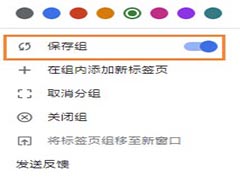
Chrome浏览器怎么设置保存组功能 谷歌设置保存组功能教程
谷歌浏览器提升了稳定性、速度和安全性,可以让用户浏览网页更快更稳定,那Chrome浏览器怎么设置保存组功能呢?下面小编给大家带来了设置方法,需要的用户可以参考一下哦2022-05-19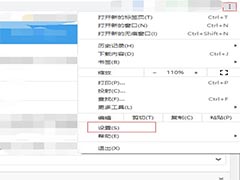 谷歌浏览器简洁、快速,同时支持多标签浏览,还可以迅速加载网页,那谷歌浏览器怎么使用检查密码功能呢?小编下面给大家带来了具体的操作步骤,需要的用户可以参考一下哦2022-05-19
谷歌浏览器简洁、快速,同时支持多标签浏览,还可以迅速加载网页,那谷歌浏览器怎么使用检查密码功能呢?小编下面给大家带来了具体的操作步骤,需要的用户可以参考一下哦2022-05-19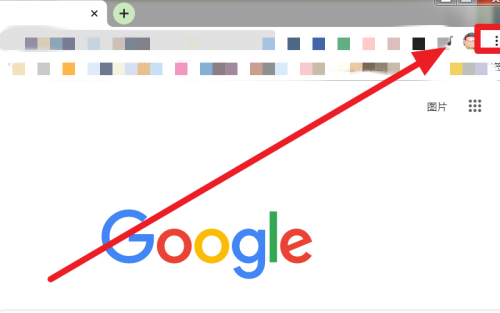 谷歌浏览器简洁、快速,同时支持多标签浏览,还可以迅速加载网页,那Chrome浏览器如何添加书签呢?下面小编给大家带来了添加方法,需要的用户可以参考一下哦2022-09-17
谷歌浏览器简洁、快速,同时支持多标签浏览,还可以迅速加载网页,那Chrome浏览器如何添加书签呢?下面小编给大家带来了添加方法,需要的用户可以参考一下哦2022-09-17








最新评论